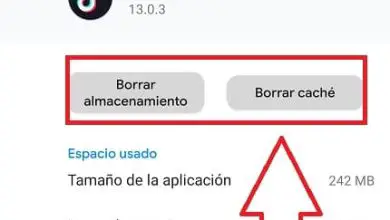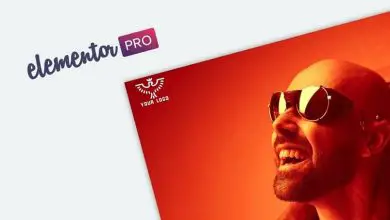Wifislax: come scaricare e utilizzare questo strumento per scoprire le password wifi
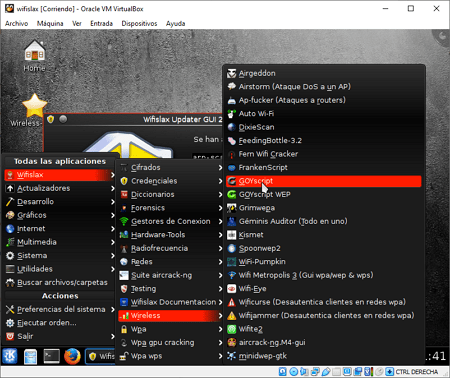
WifiSlax è un sistema operativo basato su Linux progettato per controllare o hackerare una connessione wifi. Contiene un gran numero di dizionari per violare la sicurezza di queste connessioni wireless, fornendo un gran numero di strumenti per raggiungere questo scopo. Inoltre, è possibile accedere a molti altri strumenti installando moduli aggiuntivi sul sistema.
WifiSlax ha un port scanner e altre funzionalità che consentono di rilevare la vulnerabilità di una connessione e l’analisi del traffico di rete. Questo sistema operativo è basato sulla distribuzione Salckware Linux , creata nel 1993, che si rivolge principalmente agli utenti avanzati, che svolgono compiti più delicati.
Il software è di uso legale, poiché il suo sviluppo ha uno scopo nobile. Viene utilizzato per eseguire audit di rete e analisi forensi, ovvero: hacking etico. Può violare la sicurezza delle reti con protocollo Wep, Wap e Wap2. Tra questi, Wep è il più facile da rompere, questo è uno dei motivi per cui sta cadendo in disuso.
Come installare WifiSlax
L’installazione di WifiSlax ha alcuni dettagli tecnici, che, sapendo come affrontarli, è semplice. In questo articolo introdurremo due modi per installare il sistema operativo WifiSlax. Fare clic qui per accedere al sito di download di WifiSlax e ottenere una copia dell’iso a 32 o 64 bit, a seconda dell’architettura del computer.
WifiSlax in una macchina virtuale
L’apertura di WifiSlax in una macchina virtuale è un processo rapido, ma per eseguirlo è necessaria una certa attenzione. Prima di tutto, controlla di aver attivato l’ opzione di virtualizzazione dal BIOS del tuo computer. Il processo di attivazione dipende dal produttore della scheda madre del tuo computer. Una volta che hai coperto, fai clic su questo link per scaricare VirtualBox di Oralcle, un software abbastanza popolare per la creazione di macchine virtuali.
Dopo aver scaricato VirtualBox, apri il programma di installazione e segui questi passaggi:
- Fare clic sui pulsanti Avanti in ciascuna finestra visualizzata.
- Nella finestra in cui ti avverte che la connessione potrebbe essere temporaneamente disabilitata, clicca su Sì senza alcun timore.
- Nella finestra successiva, fai clic su Installa e, al termine del processo, fai clic su Fine.
- Come ultimo passaggio, riavvia il computer. Quest’ultimo passaggio è più una precauzione.
Per aprire WifiSlax da una macchina virtuale, il seguente video è abbastanza didattico per quanto riguarda la configurazione e l’avvio del sistema operativo. Tuttavia, per quanto riguarda la configurazione esposta nel video, una cosa da tenere a mente è che è più consigliabile stabilire una memoria RAM da 2GB per il sistema.
Usa WifiSlax da una USB
Se non riesci ad avviare una macchina virtuale, puoi eseguire il sistema operativo da una chiavetta USB. Innanzitutto, la memoria USB deve essere preparata, in modo che WifiSlax possa essere eseguito da essa. Per questo, segui i passaggi seguenti:
- Scarica il programma di installazione USB universale facendo clic su questo link.
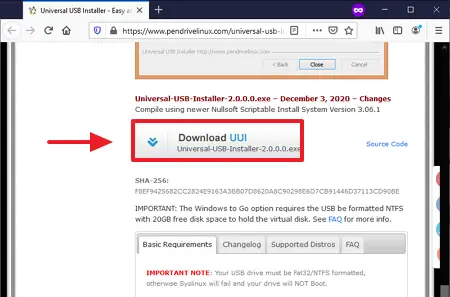
- Quindi apri il programma, accetta i termini di utilizzo e fai clic su Crea.
- Lì vedrai la seguente finestra di configurazione.
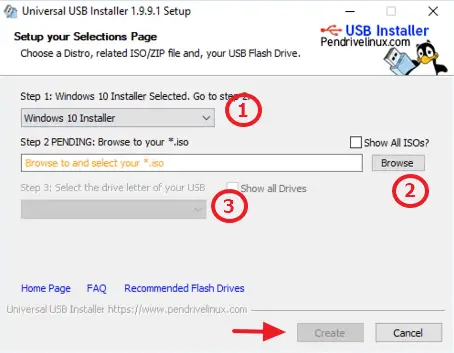
- Per prima cosa, cerca WifiSlax nell’elenco dei sistemi operativi, questo in modo che l’USB sia configurato correttamente.
- Fare clic su Sfoglia e indicare al programma dove è stato salvato l’iso di WifiSlax.
- Per finire, scegli la memoria USB in cui desideri ospitare il sistema operativo.
Ora è il momento di riavviare il computer, ed entrare nella configurazione di avvio (menu di avvio), a cui si accede tramite uno dei tasti F; a seconda del produttore. Una volta dentro, scegli di avviare dalla USB che contiene il WifiSlax, quindi vedrai il menu di installazione. Da li:
- Scegli l’opzione Avvia in SMP.
- Premi Invio su WifiSlax sul desktop KDE.
- Dopo pochi minuti, WifiSlax sarà pronto per l’uso.
Come usare WifiSlax
Una volta che il sistema operativo è in esecuzione, con pochi passaggi in più sarai in grado di verificare la forza della sicurezza di una rete Wi-Fi.
- Fare clic sul pulsante in basso a sinistra dello schermo.
- Si aprirà un menu, da lì vai su WifiSlax >> Wireless ed esegui il programma GOYscript.
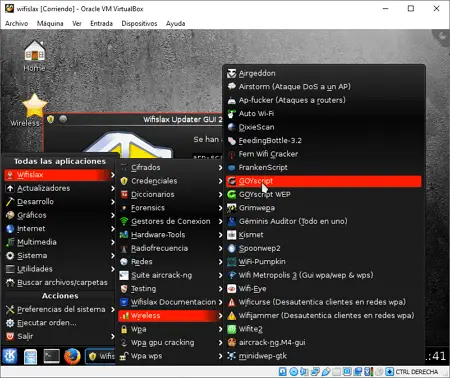
- Apparirà una finestra pop-up, che elenca le reti disponibili. Quando viene visualizzata la rete di interesse, premere la combinazione. CTRL+C
- Quindi inserisci il numero che ha il segnale wifi nell’elenco, e quindi inizierà l’attacco.
Vale la pena ricordare che l’ efficacia dell’attacco dipende principalmente dalla debolezza della sicurezza della rete. Ecco perché è importante stabilire una password sicura nelle nostre connessioni. Se la conoscenza di queste forme di attacchi alle reti Wi-Fi causa qualche preoccupazione, puoi visitare Strong Radom Password Generator, un sito che genera password complesse e ti fornisce persino un mnemonico per aiutarti a ricordarlo.